怎么安装家庭版win11,win11家庭版下载

win11家庭版下载
方法一:
1、打开微软官方网站,下载创建win11可引导媒体的工具。打开工具使用,根据提示创建可引导的u盘进行安装。
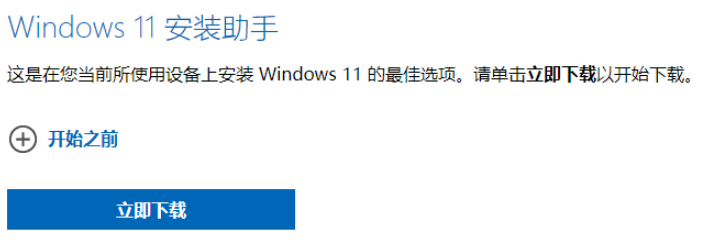
2、将创建的u盘插入到电脑,出现设置Windows界面,请设置要安装的语言、时间和输入法等等。
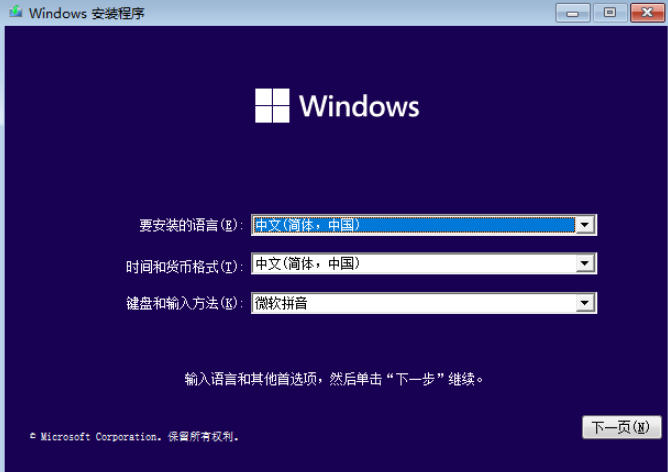
3、选择现在安装。
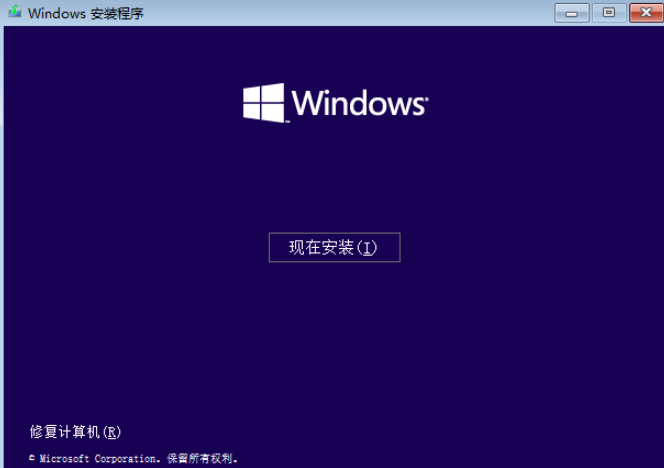
4、选择自定义:仅安装Windows(高级)。
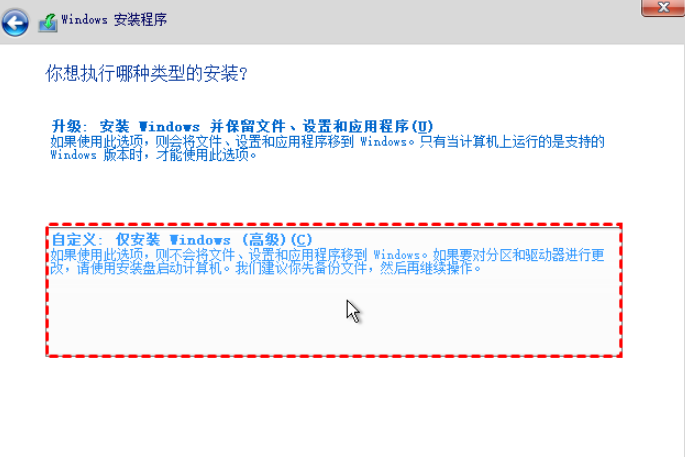
5、选择安装Windows的磁盘,进入下一页。
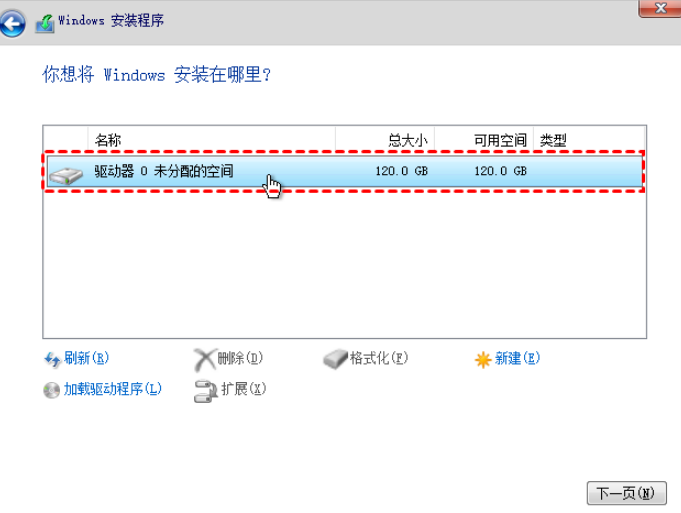
6、根据提示进行简单的设置,等待安装完成即可。
方法二:
不喜欢麻烦的用户,推荐用第二种方法安装win11,下载重装系统软件,在软件中,你可以自选win11家庭版安装,或者安装其他版本的win11,整个操作非常简单。具体安装win11的操作请参考:电脑重装系统教程。
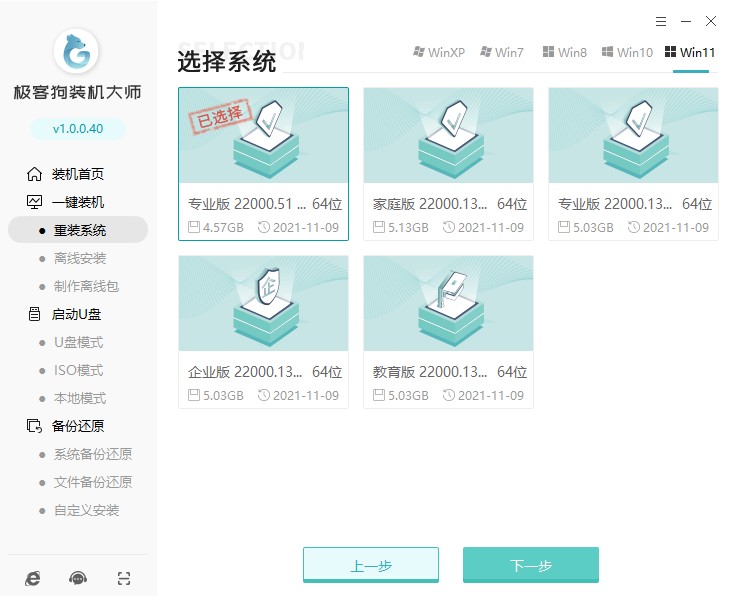
以上是,win11家庭版下载安装的全部内容。第二种方法还适用于不符合win11基本配置要求的电脑,它可以绕开win11的检测,直接安装系统。这款重装系统的工具还是蛮实用的,不仅能够帮助你安装系统,pe系统中还内置各种维护电脑系统的小工具,比如分区工具、修复引导工具等等,有需要的用户试试吧!
原文链接:https://www.jikegou.net/cjwt/2026.html 转载请标明
极客狗装机大师,系统重装即刻简单
一键重装,备份还原,安全纯净,兼容所有

